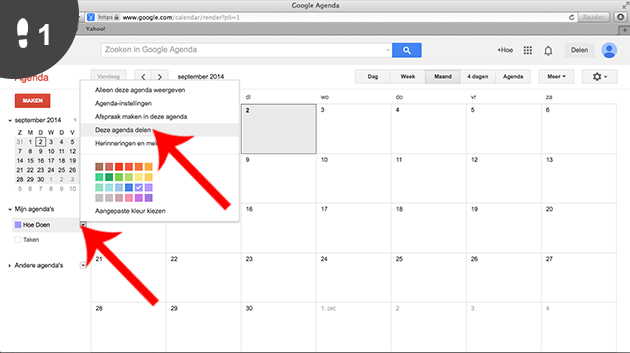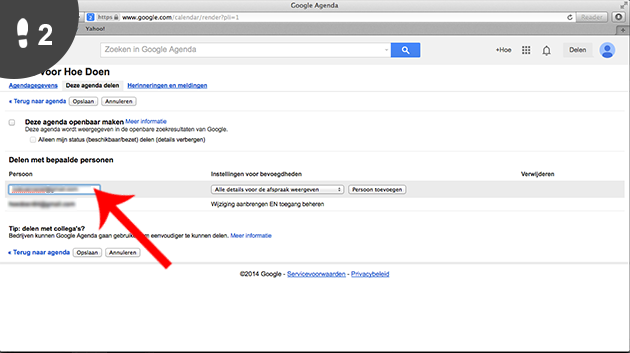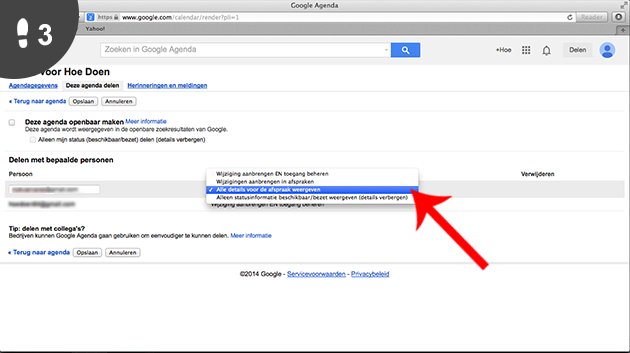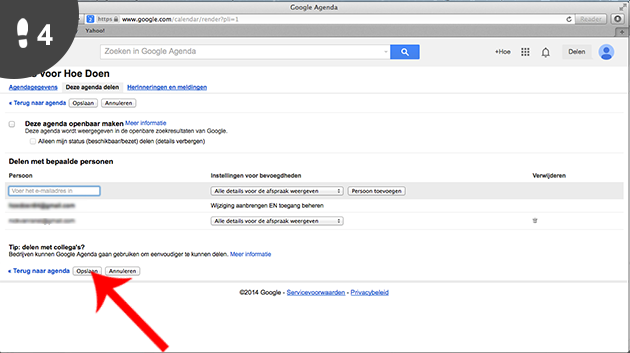Google Agenda of Google Calendar is een heel handige tool om agenda’s met je vrienden of collega’s te delen. Heb je bijvoorbeeld een wielerclubje waarin je de wekelijkse ritten van woensdag en zondag op een makkelijke manier wilt aankondigen, dan is dit zeker iets voor jou. Je kan immers meerdere personen toevoegen aan een bepaalde agenda. Als er dan wijzigingen zijn dan kan iedereen die meteen zien. Wij tonen je hier hoe je een agenda kan delen met andere gebruikers.
Stap 1: agenda instellingen – Log in met je account op Google en ga naar Google Agenda. Dit kan je ook rechtstreeks doen door te surfen naar www.google.com/calendar. Klik vervolgens aan de linkerkant in de lijst van je agenda’s (bij de agenda die je wilt delen) op het pijltje en selecteer “Deze agenda delen”. Dit pijltje komt tevoorschijn wanneer je er met de muis over gaat.
Stap 2: emailadres invullen – Vul het emailadres in van de persoon met wie je de agenda wenst te delen.
Stap 3: bevoegdheden selecteren – Je kan nu aan de persoon bepaalde bevoegdheden toekennen. Dat wilt eenvoudigweg zeggen dan je kan instellen wat die persoon allemaal kan en mag doen met de agenda. Zo kan je bijvoorbeeld instellen dat de persoon in kwestie wijzigingen kan aanbrengen aan de gemaakte afspraken in de agenda. Standaard staat ingesteld dat alle details van de afspraken kunnen gelezen worden.
Stap 4: toevoegen – Klik nu op de button “Persoon toevoegen” om deze definitief toe te voegen. Je ziet vervolgens dat hij in de lijst staat. Klik ten slotte op “Opslaan” om alles op te slaan.
Belangrijke opmerking: als de persoon geen email heeft ontvangen dan is het kwestie van de persoon te verwijderen uit het lijst van gedeelde personen en deze opnieuw toe te voegen.
Nick Van Ranst
Laatste berichten van Nick Van Ranst (toon alles)
- Hoe creëer je een prachtige tuin met meer hout? - 28 maart, 2025
- Hoe uw huis verkopen zonder makelaar in Antwerpen? - 20 maart, 2025
- Hoe boost je je immuunsysteem op een natuurlijke wijze? - 16 maart, 2025
- Welke investeringen zijn nu echt de moeite voor een ecohuis? - 16 maart, 2025
- Hoe bereid je je voor op de komst van een nieuw huisdier? - 13 maart, 2025